Verstehen und Verwenden der Heat Map unter Windows 10/8 Task Manager
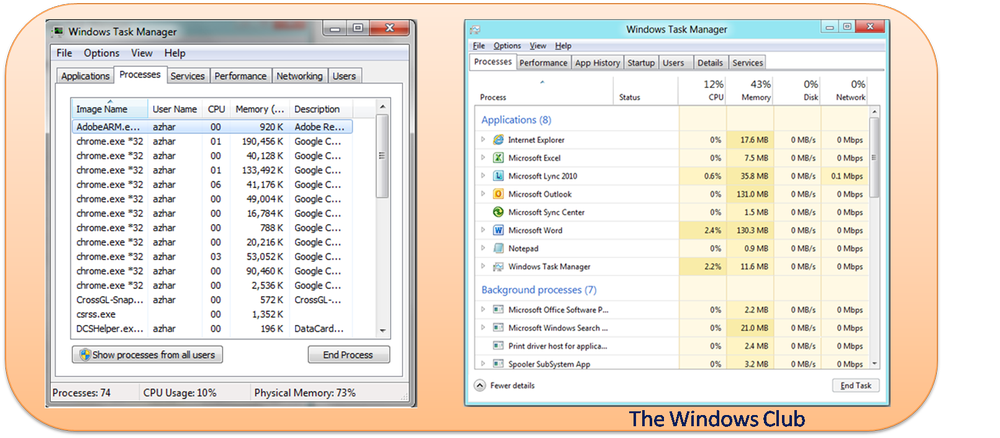
Wir haben gesehen, wie sich der Windows Task-Manager von Windows 3 zu Windows 10 entwickelt hat, und wir haben auch die neuen Funktionen angesprochen, die wir im Windows 8/10 Task Manager erwarten könnten, einschließlich der Heat Map. Zweifellos ist der Task-Manager einer der am häufigsten verwendeten Dienste unter Windows. Aktive Anwendungen anzeigen, nicht reagierende Anwendungen beenden, Systemleistung und vieles mehr analysieren, der Task-Manager wird für alle Benutzer verwendet.

Ryan Haveson, ein Programmmanager für Gruppen, sagte in einem Beitrag im Building Windows 8-Blog, dass das Team die Nutzung des Task-Managers durch Personen beurteilt und diese dann neu gestaltet, indem er sich auf die Optimierung der häufigsten Szenarien konzentriert.
Eine der wichtigsten Neuerungen im Task-Manager ist dieHeat Map '. Heatmap dient zur Anzeige von Anwendungen und Prozessen, die mehr Ressourcen als erwartet benötigen. Jetzt müssen Sie die Zahlen und Ziffern nicht überprüfen, um sicherzustellen, dass die Anwendung den Schwellenwert überschreitet. Das finde ich interessanter.Die Telemetriedaten, die zum Berechnen des Zwecks der wiederholten Verwendung des Task-Managers verwendet werden, werden zur Überprüfung der Anwendungen verwendet, die Aufmerksamkeit erfordern.
Abgesehen davon gibt es einige wichtige Aufgaben, die es tun kann, und dies sind:
- Das Schöne an einer Heatmap ist, dass Sie Anomalien über mehrere Ressourcen (Netzwerk, Festplatte, Arbeitsspeicher und CPU-Auslastung) gleichzeitig überwachen können, ohne die Daten sortieren zu müssen. So können Sie Leistungsprobleme diagnostizieren und korrigieren.
- Außerdem können Sie den Hot Spot sofort finden, ohne Zahlen lesen oder Konzepte oder bestimmte Einheiten verstehen zu müssen. In Usability-Studien wird ein Eye-Tracking-System verwendet, um zu testen, was die Benutzer bei der Darstellung dieser Informationen auf verschiedene Arten gesehen haben.
- Es dient auch als Warnhinweis, der Sie über einen guten Ort informiert, an dem Sie bei Leistungsproblemen nachschauen können.
Erfahren Sie mehr über die Funktionen des Windows 8-Task-Managers !
Nun, was denkst du über den neuen Task-Manager??



